COMMENT UTILISER MSI MYSTIC LIGHT
Step 1
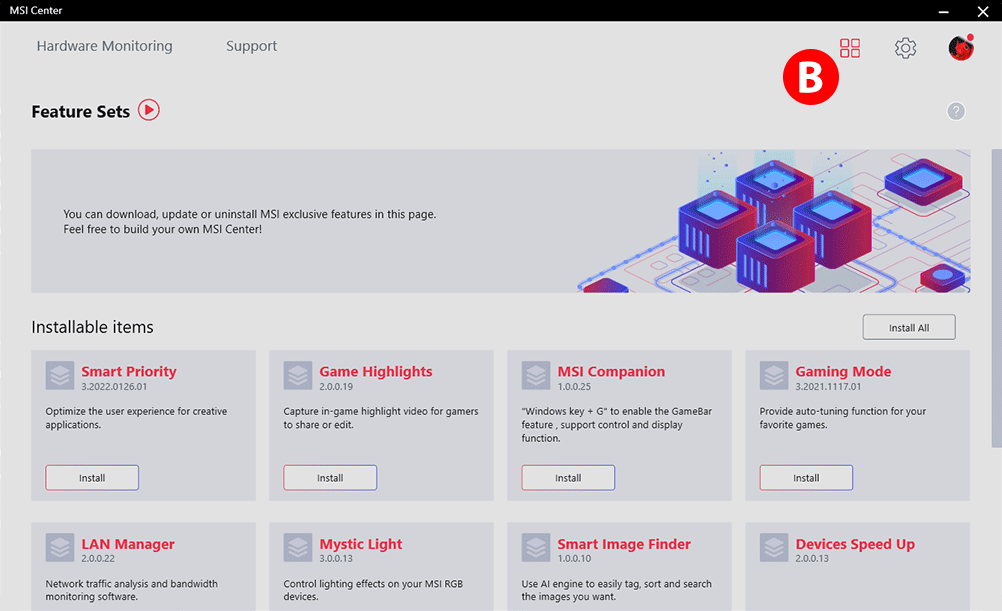
ÉTAPE 1 : TÉLÉCHARGEZ LE LOGICIEL
- ATéléchargez le logiciel MSI Center (ou l'application)ICI ou depuis l'onglet Support de la page produit MSI, puis installez-le et redémarrez votre système.
- BLancez MSI Center. Cliquez sur “
 ” sur le côté supérieur droit de l'écran pour activer le set de fonctions.
” sur le côté supérieur droit de l'écran pour activer le set de fonctions. - CCliquez sur l'onglet Set de fonctions et trouvez Mystic Light.
- DCliquez sur l'icône « Installer » de Mystic Light pour configurer Mystic Light.
Step 2
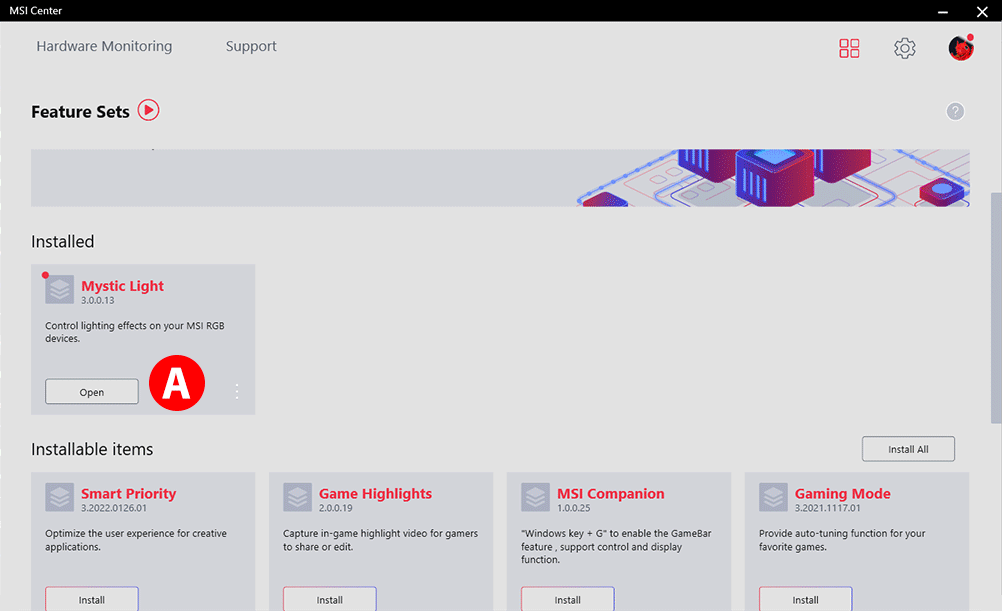
ÉTAPE 2 : LANCEZ LA DÉTECTION
- ADans la section "Installés", cliquez sur Mystic Light pour ouvrir l'application.
- BLa liste des produits automatiquement détectés s'affiche en haut du panneau de contrôle.
Step 3
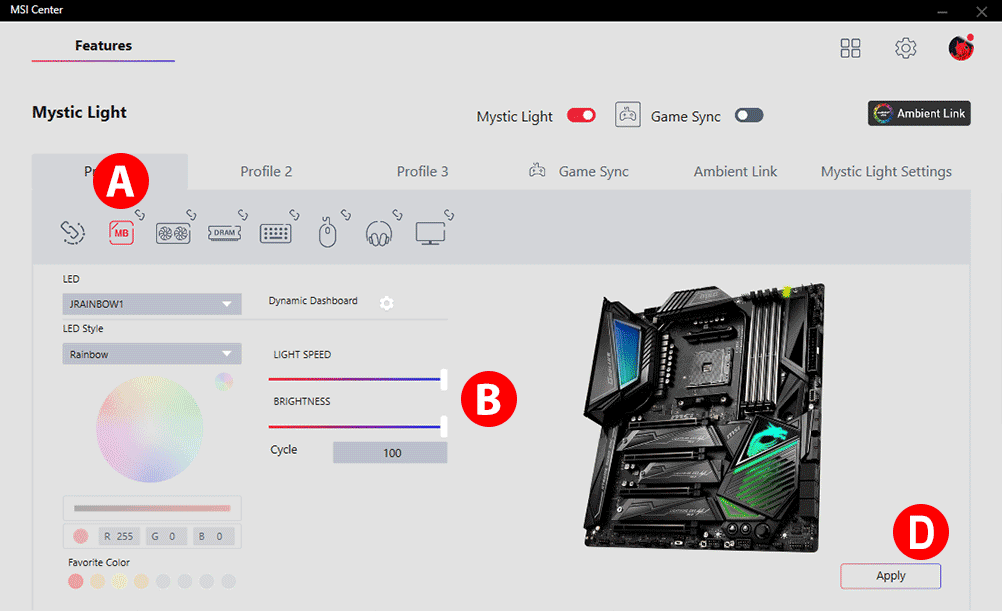
ÉTAPE 3 : PERSONNALISEZ VOTRE RÉTROÉCLAIRAGE
- ACliquez sur l'icône d'un produit pour personnaliser le rétroéclairage de ses LED RGB.
- BSélectionnez la couleur des LED, l'effet, la vitesse de transition et la luminosité que vous préférez, puis cliquez sur le bouton "Appliquer" pour enregistrer vos réglages.
- CPour synchroniser le rétroéclairage de votre PC RGB, cliquez sur l'icône en forme de chaîne en haut à gauche de l'écran. Vous avez la possibilité de synchroniser le rétroéclairage LED RGB de l'ensemble de vos produits, mais aussi d'effectuer d'autres réglages en recommençant l'étape précédente.
- DIl est également possible de modifier les paramètres de rétroéclairage d'un seul produit. Pour ce faire, cliquez sur l'icône en forme de chaîne rouge sous le produit de votre choix pour la faire devenir grise. Une icône de chaîne brisée signifie que le produit n'est plus synchronisé.
Pour en savoir plus sur l'installation des logiciels Mystic Light ou MSI Center, téléchargez notre guide ICI.
FAQ
Qu'est-ce que Mystic Light ?
Mystic Light est un logiciel qui vous permet de personnaliser le rétroéclairage LED RGB des produits MSI ainsi que des produits partenaires compatibles. Il peut être téléchargé depuis le site de MSI ou via l'application MSI Center (consultez la page des téléchargements de votre produit).
Qu'est-ce que Mystic Light Sync ?
MSI Mystic Light Sync est une fonctionnalité du logiciel Mystic Light qui vous permet de contrôler en toute simplicité l'intégralité des couleurs et des effets de lumière de vos produits compatibles avec Mystic Light Sync.
La liste des produits MSI compatibles est disponible ICI et la liste des produits partenaires compatibles est disponible ICI.
Qu'est-ce que Mystic Light Extension ?
Mystic Light Extension est une fonctionnalité du logiciel Mystic Light qui vous permet de personnaliser les couleurs et les effets de lumière de produits partenaires compatibles tels que des rubans LED, des ventilateurs de PC ou un boîtier PC par l'intermédiaire des connecteurs à broches JRGB/JRainbow/JCorsair intégrés.
- JRGB (4 broches / Interface: 12V/G/R/B) : le connecteur à broches JRGB peut fournir une alimentation de 3 A (12 V) aux LED RGB 5050 non adressables afin de produire des couleurs unies.
- JRAINBOW (3 broches / Interface: 5V/D/-/G) : le connecteur à broches JRainbow peut fournir une alimentation de 3 A (5 V) aux LED RGB WS2812 (ARGB) afin de produire de superbes couleurs arc-en-ciel.
- JCORSAIR (3 broches / Interface: 5V/D/G) : le connecteur à broches JCorsair peut fournir une alimentation de 3 A (5 V) aux dispositifs CORSAIR compatibles avec le logiciel Mystic Light.
Qu'est-ce qu'une carte mère RGB ?
Les cartes mères proposant un rétroéclairage LED RGB et dotées d'un connecteur à broches Mystic Light Extension sont capables d'afficher une large palette de couleurs et d'effets de lumière différents.
Quels sont les ventilateurs RGB compatibles avec MSI Mystic Light ?
Consultez la liste des produits compatiblessur notre site Web et sélectionnez le modèle de votre choix.
Comment installer un ruban LED RGB dans votre PC?
Étapes :
- Vérifiez le type de ruban LED RGB que vous possédez et identifiez le connecteur à broches correspondant sur votre carte mère MSI. Remarque : les cartes mères MSI sont dotées de 3 types de connecteurs à broches différents.
- A JRGB (4-broches): le connecteur mâle JRGB est destiné aux rubans LED RGB 5050 non adressables et permet d'afficher des couleurs unies.
- B JRAINBOW (3-broches): le connecteur mâle JRainbow est destiné aux LED RGB WS2812 (ARGB) adressables et permet d'afficher des couleurs arc-en-ciel.
- C JCORSAIR (3-broches): le connecteur mâle JCorsair est destiné aux dispositifs CORSAIR compatibles avec le logiciel Mystic Light.
- Raccordez le connecteur du ruban LED RGB au connecteur LED RGB approprié sur la carte mère. Si vous le souhaitez, vous pouvez également ajouter des rubans LED supplémentaires à l'aide du connecteur pour donner encore plus de style à votre PC.
- Utilisez le logiciel MSI Mystic Light pour contrôler le rétroéclairage.
Comment modifier le rétroéclairage des rubans LED RGB ?
Accédez à l'onglet Carte mère dans le logiciel Mystic Light en cliquant sur l'icône dédiée, choisissez l'option de connecteur appropriée, puis ajustez le rétroéclairage comme vous le souhaitez.
Comment faire en sorte que mes composants PC soient détectés par le logiciel Mystic Light ?
Commencez par vous assurer que vous utilisez des produits certifiés par MSI et que ces derniers sont connectés à une carte mère RGB MSI. Ils apparaîtront alors automatiquement dans les onglets des dispositifs du logiciel. Si ce n'est pas le cas, suivez les étapes ci-dessous.
- Vérifiez que le dispositif est bien connecté à votre système. Si nécessaire, débranchez et rebranchez-le.
- Si l'étape 1 ne fonctionne pas, fermez et lancez à nouveau le logiciel Mystic Light.
- Si l'étape ci-dessus ne fonctionne pas, redémarrez votre système et lancez à nouveau le logiciel Mystic Light.
Comment synchroniser tous les dispositifs de rétroéclairage de mon PC avec Mystic Light?
Cliquez simplement sur l'icône en forme de chaîne en haut à droite pour activer la synchronisation de l'ensemble des dispositifs connectés (si les dispositifs sont bien sélectionnés, la chaîne en dessous de chaque dispositif devient rouge). Ensuite, choisissez les couleurs et les effets de votre rétroéclairage.
Comment contrôler l'intensité et la luminosité du rétroéclairage Mystic Light ?
Si votre composant ou périphérique accepte les réglages de la vitesse de transition et de la luminosité du rétroéclairage, cliquez sur l'icône qui correspond au dispositif souhaité pour afficher les barres de réglage de la vitesse et de la luminosité (voir ci-dessous).
( Tous les composants et périphériques ne sont pas compatibles avec cette fonctionnalité.)
( Tous les composants et périphériques ne sont pas compatibles avec cette fonctionnalité.)
Comment désactiver Mystic Light
Activez la synchronisation de l'ensemble des composants et périphériques détectés, puis sélectionnez l'effet « OFF » (Désactivé).
Comment mettre à jour MSI Mystic Light
Vous pouvez lancer un scan et mettre à jour le logiciel Mystic Light via MSI Center
(consultez les instructions d'utilisationdu logiciel pour connaître la procédure détaillée).
(consultez les instructions d'utilisationdu logiciel pour connaître la procédure détaillée).
Comment synchroniser des composants ou périphériques Corsair (barrettes mémoire, ventilateur processeur, etc.) avec une carte mère MSI ?
Connectez tous vos dispositifs Corsair aux emplacements appropriés (par exemple, les barrettes mémoire dans le slot DIMM, le ventilateur au connecteur JCorsair ou USB) pour les contrôler à l'aide du logiciel Mystic Light.
Notez que si vous avez installé un autre logiciel de contrôle du rétroéclairage, il est possible que celui-ci interfère avec Mystic Light.
Assurez-vous d'avoir fermé ou désinstallé tout autre logiciel.
Notez que si vous avez installé un autre logiciel de contrôle du rétroéclairage, il est possible que celui-ci interfère avec Mystic Light.
Assurez-vous d'avoir fermé ou désinstallé tout autre logiciel.
Quels sont les modèles qui supportent Ambient Link ?
Primary Model:
- GAMING Laptop: Titan GT77 series, Stealth GS77/ GS66 series, Raider GE77/ 67 series, Vector GP77/ 67 series. (or newer).
GAMING Motherboard: GAMING Motherboard: Intel 600 Series and 700 Series motherboards - If the model supports Mystic Light then it supports Ambient Link.
AMD 700 Series motherboards - If the model supports Mystic Light then it supports Ambient Link.
Other Intel Motherboard and AMD AM4 Motherboard- Gaming motherboard which supports Mystic light and has a WiFi modem built in will support Ambient link.GAMING Desktop: Support MSI Desktop/All-in-One PCs models:
- Gaming Series Desktops with Intel 11th gen CPU or newer.
- Creator Series Desktops with Intel 11th gen CPU or newer.
- PRO Series Desktops with Intel 11th gen CPU or newer.
- Modern Series All-in-One PCs with Intel 11th gen CPU or newer.
- GAMING Graphics Card: GAMING Graphics Card: If the model supports Mystic Light then it supports Ambient Link.
GAMING Monitor: The gaming monitor which supports Mystic light will support Ambient link.-
Peripherals: KeyboardVIGOR GK80 SILVER
VIGOR GK80 RED
VIGOR GK71 SONIC - RED SWITCHES
VIGOR GK71 SONIC - RED SWITCHES
VIGOR GK70 SILVER
VIGOR GK70 RED
VIGOR GK60
VIGPR GK50 ELITE BOX WHITE
VIGPR GK50 ELITE KAILH BLUE
VIGOR GK50 ELITE TKL BOX WHITE
VIGOR GK50 ELITE TKL KAILH RED
VIGOR GK50 ELITE TKL KAILH BLUE
VIGOR GK50 LOW PROFILE TKL
VIGOR GK50 LOW PROFILE
VIGOR GK41 DUSK
VIGOR GK41
VIGOR GK40
VIGOR GK30
VIGOR GK30 WHITE
VIGOR GK30 COMBO
VIGOR GK30 COMBO WHITE
MouseCLUTCH GM70
CLUTCH GM60
CLUTCH GM51 LIGHTWEIGHT WIRELESS
CLUTCH GM51 LIGHTWEIGHT
CLUTCH GM50
CLUTCH GM41 LIGHTWEIGHT WIRELESS
CLUTCH GM41 LIGHTWEIGHT V2
CLUTCH GM41 LIGHTWEIGHT
CLUTCH GM31 LIGHTWEIGHT WIRELESS
CLUTCH GM31 LIGHTWEIGHT
CLUTCH GM30
CLUTCH GM20 ELITE
CLUTCH GM11
CLUTCH GM11 WHITE
HeadsetIMMERSE GH70
IMMERSE GH50
Puis-je synchroniser le rétroéclairage LED RGB d'appareils Ambient tels que des panneaux lumineux Nanoleaf et Philips Hue avec les appareils MSI ?
Oui, MSI a créé 9 effets de rétroéclairage prédéfinis exclusifs dans l'onglet « Ambient Mode » de MSI Mystic Light. Vous pouvez accéder aux effets de rétroéclairage par défaut sans avoir à faire de réglages additionnels. Du fait que ces effets exclusifs sont prédéfinis, il faudra vous rendre dans l'application MSI Center si vous souhaitez personnaliser votre rétroéclairage.
Y a-t-il d'autres moyens de contrôler les appareils Ambient par l'intermédiaire de Mystic Light quand je ne joue pas à des jeux vidéo ?
À ce jour, la technologie de rétroéclairage MSI Mystic Light et les panneaux Nanoleaf avec Ambient Link ne se synchronisent que dans le cadre d'une partie de jeux vidéo. Les jeux vidéo compatibles sont les suivants : Assassin's Creed Odyssey, Tom Clancy's The Division 2, Monster Hunter : World, Ghost Recon : Breakpoint, Watch Dog : Legion, Assassin's Creed Valhalla et Far Cry 6. MSI travaile actuellement à l'intégration sur d'autres jeux.
Nous espérons vous annoncer très bientôt l'arrivée de nouveaux jeux dans la liste de compatibilité.
Nous espérons vous annoncer très bientôt l'arrivée de nouveaux jeux dans la liste de compatibilité.
Pourquoi le rétroéclairage des appareils Ambient ne se synchronisent pas avec certains effets pendant mon jeu ?
Du fait de la différence de connexions et de matériels utilisés, certains effets peuvent être limités pendant le jeu et le rétroéclairage peut ne pas se synchroniser sur les appareils de marques différentes. Mais nous nous efforçons de fournir la meilleure expérience possible à nos utilisateurs et nos équipes travaillent à l'amélioration de ce problème.
De nouveaux jeux seront-ils supportés dans le futur ?
Oui, nous travaillons actuellement sur l'ajout de jeux reconnus à notre liste et nous la mettrons à jour très bientôt.
Qu'est-ce que la synchronisation Voicemod ?
La synchronisation Voicemod est la nouvelle fonctionnalité de MSI Mystic Light qui permet de contrôler le rétroéclairage RGB et l'option Voicemod à l'aide de l'interface MSI Center. Les streamers peuvent également synchroniser différents effets de rétroéclairage RGB avec chaque effet vocal.
Comment configurer la synchronisation Voicemod ?
D'abord, ouvrez l'appli Voicemod et lancez MSI Center. Ensuite, installez Mystic Light dans MSI Center. Votre système doit automatiquement afficher l'option de synchronisation Voicemod dans Mystic Light.
Quels sont les produits MSI prenant en charge la synchronisation Voicemod ?
La plupart des produits MSI qui prennent en charge Mystic Light prennent également en charge Voicemod Sync.
*L'ordinateur portable ne prend pas en charge la fonctionnalité Voicemod Sync.




